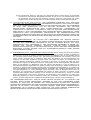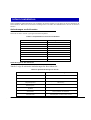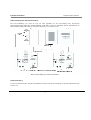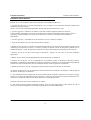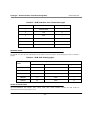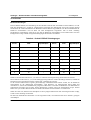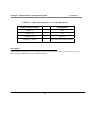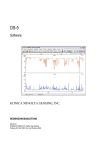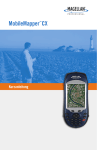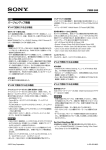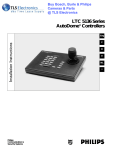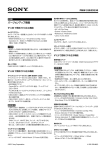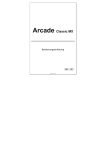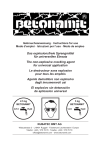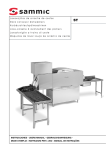Download Inform - veeder
Transcript
Handbuch Nr.: 577013-612 Revision: K Inform Installationshandbuch Hinweis Veeder-Root gibt bezüglich dieser Informationsschrift keinerlei Garantien, einschließlich, aber nicht beschränkt auf die Gewährleistung der allgemeinen Gebrauchstauglichkeit und der Eignung für einen speziellen Zweck. Veeder-Root ist nicht haftbar für Fehler, welche hierin enthalten sind oder für beiläufige oder Folgeschäden in Verbindung mit Vorlage, Umsetzung oder Benutzung dieser Veröffentlichung. Veeder-Root behält sich das Recht vor, die Systemoptionen oder Systemeigenschaften oder die in dieser Veröffentlichung enthaltenen Informationen zu ändern. Diese Veröffentlichung enthält geschützte Informationen, welche durch Urheberrechte geschützt sind. Alle Rechte vorbehalten. Ohne die schriftliche Zustimmung von Veeder-Root dürfen keine Teile dieser Veröffentlichung photokopiert, vervielfältigt oder in eine andere Sprache übersetzt werden. Für die komplette Garantie, technische Unterstützung und zusätzliche Produktinformationen sehen Sie bitte in Ihrem Benutzerhandbuch für die Konsole nach. SCHADENSERSATZANSPRÜCHE 1. Bitte untersuchen Sie alle Einzelteile und die Verpackungseinheiten, sobald sie geliefert wurden. Wenn etwas beschädigt ist, dann schreiben Sie eine vollständige und ausführliche Beschreibung des Schadens auf die Vorderseite des Frachtbriefs. Der Beauftragte des Frachtunternehmens muß die Inspektion bestätigen und die Beschreibung unterschreiben. 2. Bitte unterrichten Sie das liefernde Frachtunternehmen sofort über Schäden oder Verluste. Diese Benachrichtigung kann entweder persönlich oder telefonisch erfolgen. Eine schriftliche Bestätigung muß innerhalb von 48 Stunden versendet werden. Ohne Inspektion und sofortige Benachrichtigung zögern Schienen- und Motorfuhrunternehmen oft mit der Schadensregulierung von beschädigten Gütern. 3. Das Verlust- oder Schadensrisiko für die Ware liegt beim Käufer. Der Käufer ist dafür verantwortlich, einen Schadensersatzanspruch beim beteiligten Frachtunternehmen anzumelden. Bitte verständigen Sie sofort Ihren Veeder-Root Vertreter, Zwischenhändler oder den Betrieb, damit wir Sie unterstützen können. RÜCKSENDUNGEN Bezüglich des Vorgehens bei der Rücksendung von Teilen folgen Sie bitte den Anweisungen auf den Seiten „Veeder-Root Garantie- und Versandprogramm” in dem Kapitel „Verfahrensweisen, Literatur und Kontakt“ der Veeder-Root Consoles - North America Preisliste. Veeder-Root 2003. Alle Rechte vorbehalten BOST1-665388-2 VEEDER-ROOT SOFTWARE LIZENZVERTRAG Dieser Lizenzvertrag (“Lizenz” oder “Vertrag”) ist ein rechtliches Abkommen zwischen der Firma Veeder-Root oder ihrem Bevollmächtigtem (Veeder-Root oder „Lizenzgeber“) und dem Lizenznehmer (entweder eine Individuum oder eine einzelne juristische Person). DER LIZENZNEHMER SOLLTE VOR DEM ÖFFNEN DES VERSIEGELTEN PAKETS MIT DEN DISKETTEN, AUF DENEN SICH DIE HIERMIT LIZENZIERTE SOFTWARE BEFINDET, DIE FOLGENDEN GESCHÄFTSBEDINGUNGEN GENAU LESEN. DAS ÖFFNEN DES PAKETES BEDEUTET, DASS DER LIZENZNEHMER DIESE GESCHÄFTSBEDINGUNGEN AKZEPTIERT. WENN SIE DIESEN BEDINGUNGEN NICHT ZUSTIMMEN, IST DER LIZENZGEBER NICHT WILLENS, IHNEN DIE LIZENZ FÜR DIE SOFTWARE ZU ERTEILEN UND DER LIZENZNEHMER DARF DAS PAKET MIT DEN DISKETTEN NICHT ÖFFNEN. WENN DER LIZENZNEHMER DEN BEDINGUNGEN NICHT ZUSTIMMT, MUSS DER LIZENZNEHMER DAS PAKET ÜNGEÖFFNET ZUSAMMEN MIT DATIERTEM ZAHLUNGSBELEG INNERHALB VON ZEHN (10) TAGEN NACH DEM KAUF AN DEN AUTORISIERTEN ZWISCHENHÄNDLER, VON WELCHEM DER LIZENZNEHMER ES BEZOGEN HAT, ZURÜCHSCHICKEN, UM DEN VOLLEN PREIS, WELCHEN DER LIZENZNEHMER BEZAHLT HAT, WIEDERZUERHALTEN UND DAS GELD DES LIZENZNEHMERS WIRD DANN ZURÜCKERSTATTET.. 1. LIZENZ. Der Lizenzgeber erteilt hiermit dem Lizenznehmer gegen ein Entgelt eine persönliche, nicht exklusive, nicht übertragbare Lizenz zur Benutzung der Software (wie unten beschrieben), zu den Bedingungen, welche in diesem Vertrag festgelegt werden. Der Rechtstitel und das Eigentum an der Software bleiben beim Lizenzgeber 2. SOFTWARE. Software bedeutet hier die Inform TM Software, einschließlich der Computer Software und den dazugehörigen Datenträgern, sowie den gedruckten Materialien. 3. ERLAUBTE NUTZUNG. Das Nutzungsrecht des Lizenznehmers für die Software gemäß dieser Lizenz ist auf die folgenden Nutzungen beschränkt: (a) Beschränkt auf die Kontrolle der Tankstellen, welche dem Lizenznehmer gehören. Der Lizenznehmer darf die Software nur auf Geräten installieren und nutzen, welche von Veeder-Root hergestellt wurden. Der Lizenznehmer darf die Software nur dazu benutzen, um Datendienste und Datenmanagement für die Tankstellen bereitzustellen, welche ihm gehören oder ausschließlich von ihm betrieben werden, bis zu der Anzahl von Tankstellen, die bei dem spezifischen Softwaremodell erlaubt sind. Der Lizenznehmer darf die Software nicht ohne die vorherige schriftliche Zustimmung von Veeder-Root, wobei es einzig und allein bei Veeder-Root liegt, dieselbe zu verweigern oder zu geben, für Tankstellen benutzen, welche nicht ihm gehören oder welche er nicht ausschließlich betreibt, sei es zur Bereitstellung von Datendiensten oder Datenmanagement. (b) Das Recht zur Installation und Nutzung. Der Lizenznehmer darf die Software nur einer maschinenlesbaren Objektcode-Form benutzen. Der Lizenznehmer darf die Software im Zwischenspeicher, auf der Festplatte oder einem anderen Speichergerät eines einzelnen Computers installieren und nutzen. Der Lizenznehmer darf die Software jedoch unter keinen Umständen im Zwischenspeicher oder auf den Festplatten (oder anderen Speichergeräten) von zwei oder mehr Computern zur gleichen Zeit installieren, und der Lizenznehmer darf die Software ebenfalls nicht auf die Festplatte eines Computers installieren und dann die originalen Disketten auf einem anderen Computer benutzen. Wenn der Lizenznehmer die Software auf mehr als einem Computer benutzen möchte, dann muß der Lizenznehmer entweder die Software von der ersten Festplatte löschen, bevor der Lizenznehmer sie auf einer zweiten Festplatte installiert, oder für jeden zusätzlichen Computer, auf dem der Lizenznehmer sie benutzen möchte, eine weitere Lizenz erstehen. Jeder Teil dieser Software, welcher mit einem anderen Programm zusammengefügt oder in Verbindung mit einem anderen Programm benutzt wird, bleibt auch weiterhin das Eigentum des Lizenzgebers und unterliegt den Bedingungen dieses Vertrages. (c) Sicherungskopie. Der Lizenznehmer darf keine Kopien der Software herstellen oder die Erlaubnis dazu geben, außer für Sicherheitskopien und Archivierung, vorausgesetzt, das Original und jede Kopie verbleiben im Besitz des Lizenznehmers und dass die Installation und Nutzung vom Lizenznehmer nicht über das, was in Punkt (b) oben erlaubt ist, hinausgeht. Der Lizenznehmer darf die gedruckten Begleitmaterialien zur Software nicht kopieren. 4. RECHTE UND PFLICHTEN DES LIZENZNEHMERS (a) Der Lizenznehmer willigt ein, die Software oder eine Kopie davon nicht ohne die vorherige schriftliche Zustimmung von Veeder-Root, deren Erteilung oder Verweigerung einzig und allein bei Veeder-Root liegt, weiter zu lizensieren, abzutreten, zu belasten, zu verkaufen, zu vermieten, zu verpachten, auszuleihen, zu spenden oder auf eine andere Art und Weise an eine andere Organisation oder Einzelperson zu übertragen oder zu veräußern, weder durch Übertragung der Software oder durch Verkauf von Lagerbeständen, Zusammenschluss oder eine andere Art der Veräußerung durch den Lizenznehmer. Jegliche Versuche, auf diese Art jegliche Rechte, Pflichten oder Verpflichtungen hierunter ohne eine solche Zustimmung zu übertragen sind nichtig. (b) Die Software darf zu keinerlei Zwecken ohne die vorherige schriftliche Erlaubnis des Lizenzgebers oder seines Bevollmächtigten offengelegt, benutzt oder vervielfältigt werden. Der vorhergehende Satz muß auf jeder erlaubten vollständigen oder teilweisen Reproduktion derselben vermerkt sein. Die Nutzung der Software durch jemand anderen als den Lizenznehmer oder die Herstellung einer Kopie derselben, welche nicht durch den Lizenzgeber wie hier festgelegt genehmigt wurde, ist eine Verletzung dieses Lizenzvertrages. ( c) Der Lizenznehmer darf die Software nicht rückwärts entwickeln, dekompilieren oder zerlegen, außer und nur im ausdrücklich vom geltenden Recht erlaubten Umfang, ungeachtet dieser Einschränkung. 5. DAUER UND KÜNDIGUNG. Die Dauer dieses Vertrages beginnt zu dem Zeitpunkt, an welchem der Lizenznehmer das Softwarepaket öffnet und gilt bis zu dessen Kündigung. Der Lizenznehmer kann die Lizenz zu jedem anderen Zeitpunkt kündigen, indem er die Software zusammen mit allen Kopien, Änderungen und jeder Art von damit verbundenen Teilen zerstört. Wenn der Lizenznehmer eine der Bedingungen in diesem Lizenzvertrag verletzt, kann der Lizenzgeber diesen Lizenzvertrag sofort kündigen. Wenn dieser Lizenzvertrag gekündigt wird, muß die Software zusammen mit allen Kopien, Änderungen und jeder Art von damit verbundenen Teilen vom Lizenznehmer gemäß den Wünschen des Lizenzgebers entweder dem Lizenzgeber zurückgegeben oder zerstört werden und der Lizenznehmer hat ab dem Zeitpunkt einer solchen Kündigung keine weiteren Rechte die Software zu nutzen. 6. EINGESCHRÄNKTE GARANTIE. Der Lizenzgeber garantiert, als einzige Garantien, welche dem Lizenznehmer gegeben werden, dass (i) die Disketten und Unterlagen in dem Softwarepaket bei normaler Nutzung für den Zeitraum von einem (1) Jahr ab dem Datum, an welchem der Lizenznehmer die Software von dem von Veeder-Root bevollmächtigten Zwischenhändler bezieht, keine Material- oder Herstellungsfehler aufweisen, vorausgesetzt, Veeder-Root erhält die ausgefüllte Registrierungskarte für die Software; und (ii) die Software im Wesentlichen mit den Begleitmaterialien übereinstimmt.. Die oben dargelegte eingeschränkte Garantie wird ungültig, wenn das Versagen der Software völlig oder teilweise auf Unfall, Mißbrauch, falsche Verwendung oder Änderungen an der Software zurückzuführen ist. Jede ersatzweise gelieferte Software, welche gemäß diesem Vertrag bereitgestellt wird, steht für die verbleibende ursprüngliche Garantiedauer oder für einen Zeitraum von dreißig (30) Tagen unter Garantie, je nachdem was länger andauert. 7. VERTRAGSBRUCH/RECHTSMITTEL (a) Wenn die Disketten oder Unterlagen im Softwarepaket nicht mit der in Abschnitt 5 dargestellten eingeschränkten Garantie übereinstimmen, kann der Lizenznehmer, als einziges und ausschließliches Rechtsmittel, einen kostenfreien Ersatz der Disketten oder der Unterlagen erhalten, wenn der Lizenznehmer die fehlerhafte Diskette oder das fehlerhafte Dokument mit einem datiertem Kaufbeleg an Veeder-Root zurücksendet (Porto bezahlt). Wenn die Software nicht gemäß der in Abschnitt 5 dargestellten eingeschränkten Garantie funktioniert, kann der Lizenznehmer, als einziges und ausschließliches Rechtsmittel, die komplette Software und die vollständigen Unterlagen dem bevollmächtigten Zwischenhändler, von welchem der Lizenznehmer sie gekauft hat, zusammen mit einem datierten Kaufbeleg und einer Beschreibung des Problems, zurückgeben und Veeder-Root wird dem Lizenznehmer, je nach dem Ermessen von Veeder-Root, eine neue Version der Software bereitstellen oder den vollen Kaufpreis zurückerstatten. (b) Der Lizenznehmer stimmt zu, dass wenn der Lizenznehmer diesen Vertrag verletzt, der Lizenzgeber eventuell keine ausreichenden Rechtsmittel finanzieller Art oder in Form von Schadensersatz hat und der Lizenzgeber das Recht auf eine gerichtliche Verfügung gegen den Lizenznehmer hat, welche zusätzlich zu den anderen Rechtsmitteln, der Fortführung einer solchen Verletzung Einhalt gebietet. 8. AUSSCHLUSSKLAUSEL FÜR HAFTUNG. DER LIZENZGEBER GARANTIERT NICHT, DASS DIESE SOFTWARE DEN ANFORDERUNGEN DES LIZENZNEHMERS ENTSPRICHT ODER DASS DIE ARBEIT DAMIT OHNE UNTERBRECHUNGEN UND OHNE FEHLER DURCHGEFÜHRT WIRD. DER LIZENZGEBER IST NICHT DAZU VERPFLICHTET, FÜR EIN JEGLICHES BESTANDTEIL DER SOFTWARE UNTERSTÜTZUNG BEREITZUSTELLEN ODER AUFRECHTZUERHALTEN. AUSGENOMMEN WIE AUSDRÜCKLICH IN ABSCHNITT 5 FESTGESETZT, WIRD DIE SOFTWARE OHNE MÄNGELGEWÄHR BEREITGESTELLT, OHNE ZUSICHERUNGEN ODER GEWÄHRLEISTUNGEN JEGLICHER ART, WEDER AUSDRÜCKLICH NOCH STILLSCHWEIGEND, EINSCHLIESSLICH DER GEWÄHRLEISTUNGEN FÜR ALLGEMEINE GEBRAUCHSTAUGLICHKEIT UND DER EIGNUNG FÜR EINEN BESTIMMTEN ZWECK. DER LIZENZNEHMER TRÄGT DAS GESAMTE RISIKO BETREFFEND DER QUALITÄT UND DER LEISTUNG DER SOFTWARE: 9. HAFTUNGSBESCHRÄNKUNG. DIE HAFTUNG DES LIZENZGEBERS FÜR JEGLICHE VERLUSTE GEGENÜBER DEM LIZENZNEHMER IST AUF DIREKTE SCHÄDEN BEGRENZT UND DARF DEN BETRAG, WELCHEN DER LIZENZNEHMER URSPRÜNGLICH FÜR DIE SOFTWARE BEZAHLT HAT, NICHT ÜBERSCHREITEN. DER LIZENZGEBER IST DEM LIZENZNEHMER GEGENÜBER IN KEINEM FALL HAFTBAR FÜR JEGLICHE INDIREKTE, SPEZIELLE, ZUFÄLLIGE ODER FOLGESCHÄDEN (EINSCHLIESSLICH DEM VERLUST VON PROFITEN) HAFTBAR, SELBST WENN DEM LIZENZGEBER DIE MÖGLICHKEIT SOLCHER SCHÄDEN ODER EIN SCHADENSERSATZANSPRUCH EINER ANDEREN PARTEI ANGEZEIGT WURDEN. 10. MASSGEBENDES RECHT; MASSGEBLICHER GERICHTSSTAND. Dieser Vertrag wird gemäß den Gesetzen des Staates Connecticut ausgelegt und geltend gemacht, ohne Bezug auf dessen Konflikte mit gesetzlichen Bestimmungen und bildet die gesamte Vereinbarung zwischen den Beteiligten, wenn er nicht schriftlich und mit der Unterschrift beider Parteien geändert wird. Jede Meinungsverschiedenheit oder Forderung, welche aus diesem Vertrag hervorgeht oder in Verbindung damit steht, einschließlich und ohne Beschränkung jede Forderung, die auf einem angeblichen Vergehen beruht oder daraus hervorgeht, wird zunächst über die American Arbitration Association in Hartford, Connecticut für die Dauer von sechzig (60) Tagen bei einem Schiedsgericht vorgelegt. Die Beteiligten stimmen zu, dass jegliche und alle Verjährungsfristen oder Zeiträume, welche für das Ergreifen von Maßnahmen nötig sind, während des Zeitraums, in dem die Parteien in ein Schiedsgerichtsverfahren eingebunden sind, gehemmt werden. Keine Bestimmung in diesem Abschnitt oder die Ausübung von Rechten unter demselben darf das Recht einer beteiligten Partei einschränken, vor, während oder nach der Anhängigkeit eines Schiedsgerichtsverfahrens, einstweilige oder zusätzliche Rechtsmittel, wie z.B. Unterlassungsansprüche von einem zuständigen Gericht einzuholen. Jeder der Beteiligten stimmt hiermit im Besonderen und unwiderruflich der Zuständigkeit der Gerichte im Staate Connecticut im Hinblick auf alle Angelegenheiten bezüglich dieses Vertrages zu und verzichtet auf jeden Widerspruch, welchen er eventuell gegen die Bestimmung eines solchen Gerichts für die Durchführung eines Verfahrens hat. Außer wenn anderweitig festgelegt, ist dieser Lizenzvertrag bindend und rechtskräftig zu Gunsten der daran beteiligten Parteien und deren entsprechenden zugelassenen Rechtsnachfolgern, Vertretern und Bevollmächtigten. DER LIZENZNEHMER BESTÄTIGT, DASS ER DIESEN VERTRAG GELESEN HAT, IHN VERSTEHT UND ZUSTIMMT, DURCH DESSEN BEDINGUNGEN GEBUNDEN ZU SEIN. DER LIZENZNEHMER STIMMT WEITERHIN ZU, DASS DIES DIE GESAMTE UND AUSSCHLIESSLICHE AUSSAGE DES VERTRAGES ZWISCHEN DEM LIZENZNEHMER UND DEM AUTORISIERTEN ZWISCHENHÄNDLER DES LIZENZGEBERS IST, WELCHER AN DIE STELLE VON EINEM JEGLICHEN ANGEBOT ODER EINER VORHERGEHENDEN VEREINBARUNG, SEI ES MÜNDLICH ODER SCHRIFTLICH, UND JEDER ANDEREN KOMMUNIKATION BEZÜGLICH DEM INHALT DIESES VERTRAGES ZWISCHEN SOLCHEN BETEILIGTEN TRITT. Inhaltsverzeichnis Inform Installation Anforderungen an die Konsolen........................................................................................1 Systemanforderungen an den Inform PC............................................................................1 Den Inform PC mit der TLS Konsole verbinden.................................................................2 Direktverbindung................................................................................................................2 Datenverbindung über Kurzstreckenmodem......................................................................3 TCP/IP Verbindung............................................................................................................3 Installation Inform Software................................................................................................4 Aktualisierung einer alten Inform Datenbank.....................................................................5 Inform erstmalig starten.....................................................................................................5 Anhang A: Kommunikation mit anderen Peilgeräten (nicht TLS) RLM 5000/5001 Geräte........................................…….................................................. A-1 RLM 9000 Gerät .........................................................……........................................... A-2 Geräte der ST Baureihe ............................................................................................... A-2 Prolink Geräte .............................................................…….......................................... A-2 RS-232 Verbindungen ...................................................................................................A-2 Incon Geräte ..............................................................................……............................ A-3 Inform Installation Dieses Handbuch enthält Richtlinien zum Verbinden des Informcomputers mit der Konsole und zur Installation der Inform Software. Bitte lesen Sie nach dem erstmaligen Start von Inform die Onlinehilfe bevor Sie mit der Software arbeiten. Anforderungen an die Konsolen Inform ist mit den in Tabelle 1 gezeigten Konsolen kompatibel. Tabelle 1.-Kompatibilität von Konsolen und Software Konsole Minimale Systemsoftwareversion TLS2 1 TLS-300 8 TLS-350 8 TLS-350R 108,309 ST 1400, 1401, 1401L, 1800, 1801, 1801L 12 RLM 5000/5001, 9000 0.92 Prolink 1.03b Incon TS-504 2.109 Incon TS-1000 0.45 Anforderungen an den Inform PC Tabelle 2 zeigt die minimalen Anforderungen für Ihren Inform PC. Tabelle 2.-Systemanforderungen an den PC Bauteil Anforderung CPU Pentium, 233 MHz RAM 128 MB Festplattenspeicher 50 MB frei (es sollten nach der Inform Installation noch 30 MB frei sein) Windows 95, 98, 2000, XP, oder Windows NT 4.0 Betriebssystem CD-ROM Schnittstellen RS-232, Modem oder Netzwerk Internet Browser Internet Explorer 5.0 oder neuere Version i Installationshandbuch Den Inform PC mit der TLS Konsole verbinden Den Inform PC mit der TLS Konsole verbinden Sie können den Informcomputer direkt mit einer Konsole verbinden, über eine Modemfernverbindung oder über TCP/IP. DIREKTVERBINDUNG Zwischen dem Informcomputer und der Konsole kann ein Nullmodem Verbindungskabel benutzt werden, soweit der Kabelverlauf nicht länger ist als 50 Fuß (15,2 m) ist. Eine Kabellänge von mehr als 15 Metern kann zu Datenfehlern, Schäden an Bauteilen oder zu beidem führen, es sei denn, Sie installieren ein Kurzstreckenmodem am PC und der Konsole. Die für die lokalen sowohl als auch die Fernverbindungen notwendigen Steckverbindungen werden in Tabelle 3 gezeigt die zugehörigen Pinanschlüsse für das Kabel in Tabelle 4. Tabelle 3.- Anschlußteile für die Verbindung zwischen einem PC und einer Konsole Direktverbindung Fernverbindung Anschlüsse Konsolen Modell am PC Anschlüsse Modem Typ an Konsole am Modem an Konsole Externes Modem mit interner RS-232 Schnittstelle, oder 9- oder 25-pol. SUB-D Buchse 25-pol. SUB-D Buchse Internes SiteFax Modul --- Externes Modem 9-pol. SUB-D Stecker 9- oder 25-pol. SUB-D Buchse 25-pol. SUB-D Stecker 25-pol. SUB-D Stecker Telefon & Leitung RJ-11 Anschluß 9-pol. SUB-D Stecker Externes Modem TLS-300/ TLS-350 Baureihe 25-polige SUB-D Steckerleiste 9- bzw. 25polige SUB-D Buchsenleiste TLS2 Tabelle 4.- Pinanschlüsse für Nullmodem Kabel An der Konsole Modell TLS-300/TLS-350 Baureihe TLS2 Am PC SUB-D 25 auf RS-232 Modul Pin Nr. (Signal) SUB-D 9 SUB-D 9 Pin Nr. (Signal) SUB-D 25 Pin Nr. (Signal) 2 (TX) --- 2 (RX) 3 (RX) 3 (RX) --- 3 (TX) 2 (TX) 7 (Signalerde) --- 5 (Signalerde) 7 (Signalerde) --- 3 (TX) 2 (RX) 3 (RX) --- 2 (RX) 3 (TX) 2 (TX) --- 5 (Signalerde) 5 (Signalerde) 7 (Signalerde) 2 Installationshandbuch Installation Inform Software Datenverbindung über Kurzstreckenmodem Bei einer Kabellänge von mehr als 15m (50 Fuß) empfehlen wir die Verwendung eines asynchronen Kurzstreckenmodems, Black Box Modell ME800A [siehe Bild 1] oder ein Äquivalent. Weitere Informationen zu diesem Modem erhalten Sie unter der Internet-Adresse http://www.blackbox.com Bild 1. Datenverbindung über ein Kurzstreckenmodem TCP/IP Verbindung Um eine TLS Konsole über TCP/IP anzuschließen, beachten Sie bitte die Anleitung der TCP/IP Schnittstelle (P/N 577013-776). 3 Installationshandbuch Installation Inform Software Installation Inform Software Beenden Sie vor der Installation alle anderen laufenden Anwendungen auf Ihrem PC. 1. Notieren Sie die Form Nr. und die Seriennummer vom CD Etikett. Sie werden diese Nummern während dem Installationsvorgang benötigen. Wenn es sich um eine Neuinstallierung handelt, überspringen Sie bitte die Schritte 2 und 3. 2. (Nur bei Upgrades) – Öffnen Sie das Inform Verzeichnis auf Ihrer Festplatte. Öffnen Sie das Daten Unterverzeichnis und kopieren Sie die dort vorhandene inform.mdb Datei auf Ihren Desktop. Dieser Schritt ist notwendig, weil die Installation des Upgrades die im Inform Verzeichnis vorhandene inform.mdb Datei überschreibt. 3. (Nur bei Upgrades) – Deinstallieren Sie die alte Inform Version von Ihrem Computer. 4. Legen Sie die Inform CD in das CD Laufwerk Ihres Computers. 5. Klicken Sie auf das Setup.exe Symbol. Der Install Shield Assistent wird Sie durch den Installationsvorgang leiten. Anmerkung: Bei manchen Versionen von Inform erscheint bei diesem Schritt das Dialogfeld „Wählen Sie die Installationssprache“. Wenn dies geschieht, wählen Sie die entsprechende Sprache und klicken Sie dann auf OK. 6. Klicken Sie auf Ja, um den Lizenzvertrag zu akzeptieren. Klicken Sie auf Nein, so wird die Installation abgebrochen. 7. Klicken Sie auf Weiter, um den Zielpfad für das Inform Programm zu akzeptieren. 8. Klicken Sie auf Weiter, um die Vorgabedateien, die installiert werden zu akzeptieren (Windows Dateien, Datendateien , Hilfsdateien, Berichtsdateien (Englisch)). Klicken Sie wahlweise auch auf die Markierungsfelder für Griechisch, Türkisch oder Russisch, um auch die Report Dateien für diese Sprachen zu installieren. 9. Klicken Sie auf Weiter, um den vorgegebenen Namen für das Programmverzeichnis zu akzeptieren. 10. Klicken Sie auf Weiter, um die aufgelisteten Inform Dateien für die Installation zu akzeptieren oder klicken Sie auf Zurück, Änderungen vorzunehmen. 11. Der Installationsassistent beginnt nun die Inform Dateien auf Ihre Festplatte zu kopieren. Wenn dieser Vorgang beendet ist, erscheint das Dialogfeld „Inform registrieren“. Geben Sie die Formnummer und die Seriennummer ein, welche Sie sich während Schritt 1 notiert haben. Klicken Sie anschließend auf OK. 12.Install ist bereit für eine weitere Installation von Inform. 13. Das Install Assistent komplett Dialogfeld erscheint. Wenn Sie dazu aufgefordert werden, wählen Sie den Ja Knopf, um den Informcomputer neu zu starten und klicken dann auf den Beenden Knopf. 4 Installationshandbuch Aktualisierung einer alten Inform Datenbank Aktualisierung einer alten Inform Datenbank 1. Klicken Sie auf die Start Taste und wählen Programme > Inform > Eine alte Datenbank umwandeln. 2. Das Dialogfeld Inform Datenbankumwandler erscheint (siehe Bild 2). Bild 2. Dialogfeld InformDB Umwandler 3. Klicken Sie auf den Suchknopf rechts des Daten umwandeln von (alte Datenbank) Fensters und suchen Sie die inform.mdb Datei (die Datei, welche Sie während Schritt 2 der Inform Softwareinstallation auf den Desktop kopiert haben). 4. Klicken Sie auf den Suchknopf rechts von dem Neue Datenbank Fenster und suchen Sie die inform.mdb Datei (im Datenunterverzeichnis des Inform Verzeichnisses). Klicken Sie auf den Datenbank umwandeln Knopf. Inform erstmalig starten Klicken Sie auf das Inform Symbol auf Ihrem Desktop, um das Programm zu öffnen. Der Bildschirm zur Auswahl der Station erscheint. Klicken Sie auf den Hilfe Knopf um die Hilfe Datei zu öffnen. *** BITTE LESEN SIE DIE ONLINE-HILFE BEVOR SIE MIT DER INFORM SOFTWARE ARBEITEN! *** 5 Anhang A: Kommunikation mit anderen Peilgeräten (nicht TLS) Dieser Anhang enthält Kommunikationsinformationen für die folgenden Meßgeräte: . RLM 5000/5001 und RLM 9000 . ST1400, 1401, 1401L, 1800, 1801, und 1801L . Prolink . Incon RLM 5000/5001 Geräte Auf der linken Seite des Gerätes befinden sich zwei mit Port 1 und Port 2 gekennzeichnete RS-232 Schnittstellenanschlüsse. 1. Port 1 ist für die Verbindung zu anderen RS-232C kompatiblen Geräten. Diese Geräte müssen über ein kompatibles RS-232 Datenprotokoll sowie eine UL Zertifizierung verfügen. Diese Geräte sind innerhalb des nicht explosionsgefährdeten Bereichs zu installieren. Die Pinbelegung für Port 1 werden in Tabelle 1 gezeigt: Tabelle 1.- RLM 5000/5001 Port 1 Pinbelegungen Anschluß Nr. Funktion Input/Output 1 Gehäuse GND 2 TXD I 3 RXD O 6 DSR O 7 Signalerde 20 DTR I 2. Port 2 ist für den Anschluß des Steuergerätes an ein lokales Modem mit AT Befehlssatz zur automatischen Wahl bestimmt. Zum Anschluß an diesen Port wird ein sechsadriges Kommunikationskabel benötigt welches lokal zu beziehen ist. Die Pinbelegungen für Port 2 werden in Tabelle 2 gezeigt: A-1 Anhang A – Kommunikation mit anderen Peilgeräten RLM 9000 Meßgerät Tabelle 2.- RLM 5000/5001 Port 2 Pinauslassungen Anschluß Nr. Funktion Input/Output 1 Gehäuse GND 2 TXD O 3 RXD I 7 Signalerde 8 DCD I 20 DTR O RLM 9000 Geräte Es befindet sich eine RS-232 Schnittstelle auf der linken Seite des Gerätes. Die Pinbelegung werden in Tabelle 3 gezeigt. Tabelle 3.- RLM 9000 Pinbelegungen 25 pol. SUB-D Buchsenleiste, DTE 7-Pin J-9 MPU Platine Anschluß Nr. Funktion Input/Output GRÜN 2 TXD O ROT 3 RXD I SCHWARZ 7 CKT Standard BRAUN 8 DCD I WEISS 20 DTR O Geräte der ST Baureihe Die Kommunikation mit ST1400, 1401, 1401L, 1800, 1801, 1801L Geräten erfordert das Red Jacket ST Interfacekabel zum PC (P/N RE350-119-5). A-2 Anhang A – Kommunikation mit anderen Peilgeräten Incon Meßgeräte Prolink Geräte RS-232 Verbindungen Externes RS232 Zubehör, zur Datenabfrage aus dem Prolink Netzwerk über eine BASICom Netzwerkkarte, wie z.B. POS oder Backoffice PCs, werden als „Abfragegeräte“ bezeichnet. Das Abfragegerät wird an die 9-poligen SUB-D Steckerleiste der seriellen Schnittstelle am Boden der Prolink Gehäuses angeschlossen. Die RS-232 Schnittstelle der BASICom Netzwerkkarte wird ab Werk mit DTE Konfiguration ausgeliefert. Alle in dieser Anleitung beschriebenen Verbindungen, gehen davon aus, daß die BASICom Netzwerkkarte auch weiterhin über eine DTE Konfiguration verfügt. Tabelle 4 zeigt die Pinbelegungen für DTE/DCE Anschlüsse: Tabelle 4.- Prolink DTE/DCE Pinbelegungen Pin Nr. DTE Input/Output Pin Nr. DCE Input/Output 1 DCD I 1 DCD O 2 RXD I 2 TXD O 3 TXD O 3 RXD I 4 DTR O 4 DTR I 5 Signalerde 5 Signalerde 6 DSR I 6 DSR O 7 RTS O 7 RTS I 8 CTS I 8 CTS O 9 RI I 9 RI O BASICom benutzt derzeit die Pins 2, 3, 4, und 5. Es sind keine Steuersignale nötig, damit BASICom arbeitet. Darum müssen nur drei Pins (2, 3, 5) an das Abfragegerät angeschlossen werden (dreiadriges Interface). Zusätzliche Pins können zwar angeschlossen werden, werden aber von BASICom ignoriert. In den meisten Fällen können reguläre gebrauchsfertige Nullmodem Kabel benutzt werden, um die BASICom Netzwerkkarte an das Abfragegerät anzuschließen. Viele Hersteller von Abfragegeräten bieten Kabel und Anschlüsse an, welche zum Anschluß eines geeigneten Tankmonitors verwendet werden können. Das Kabelende am Tankmonitor kann über eine 25-polige SUB-D Steckerleiste verfügen sofern ein Steckeradapter 25-pol. SUB-D Buchse auf 9-pol. SUB-D Buchse für den Anschluß an die BASICom Netzwerkkarte verwendet wird. Stellen Sie bitte sich, daß dieser Steckeradapter auf der 9-poligen Buchsenseite über Sicherungsschrauben verfügt, so daß er sicher befestigt werden kann. Für den Fall, daß Kabel und Anschlüsse vor Ort hergestellt werden, verwenden Sie bitte den in Tabelle 5 gezeigten Anschlußplan. A-3 Anhang A – Kommunikation mit anderen Peilgeräten Incon Meßgeräte Tabelle 5.- Prolink Pinbelegung für vor Ort gefertigte Kabel BASICom Netzwerkkarte Abfragegerät TXD (Pin 3) > RXD RXD (Pin 2) < TXD Signalerde (Pin 5) <> Signalerde DTR (Pin 4) - optional > DSR oder Rückschleifenverbindung Incon Geräte Kommunikationsverbindungen für Incon Meßgeräte hängen vom installierten Modell ab. Bitte beachten Sie die Incon Unterlagen bezüglich der genauen Kabelanforderungen. A-4